Excelで特定の文字をカウントする基本的な方法
Excelで特定の文字をカウントする方法を、初心者にも分かりやすく具体的なステップで解説します。
この記事を読むことで、Excelでの特定文字カウントの方法を習得し、データの効率的な管理に役立てることができます。
実際のビジネスシーンでの利用例も紹介しながら解説するので、あなたの業務効率化に大いに役立つことでしょう。
特定の文字をカウントする方法:COUNTIF関数の活用
Excelで特定の文字をカウントする場合、最も基本的な関数としてCOUNTIF関数を使います。
この関数は、指定した条件に一致するセルの個数を数えるために非常に便利です。
例えば、セル範囲内で”A”という文字が含まれているセルの数をカウントする場合、次のように使います。
=COUNTIF(A1:A10, "*A*")この例では、セル範囲A1からA10の中で”A”を含むセルを数えています。
ワイルドカード(*)を使うことで、部分一致のカウントが可能になります。
このように、COUNTIF関数は特定の文字や条件に一致するセルを簡単にカウントするための基本的な方法です。
複数の条件でカウントする場合:COUNTIFS関数
複数の条件でカウントしたい場合は、COUNTIFS関数を使います。
この関数を使うことで、例えば特定の文字を含むセルで、なおかつ別の条件を満たすセルをカウントできます。
=COUNTIFS(A1:A10, "*A*", B1:B10, ">5")この例では、A1からA10の範囲で”A”を含み、かつB1からB10の範囲で数値が5より大きいセルをカウントします。
複数条件でのカウントを行うことで、データの絞り込みがより柔軟になります。
文字の出現回数をカウントする:LEN関数とSUBSTITUTE関数の応用
特定の文字がセル内に何回含まれているかを知りたい場合、LEN関数とSUBSTITUTE関数を組み合わせて使います。
例えば、セルA1に含まれる”A”の回数を知りたい場合、以下の数式を使います。
この方法では、まずセル全体の文字数を取得し、特定の文字を除いた後の文字数との差を計算することで、特定の文字の出現回数を求めています。
=LEN(A1) - LEN(SUBSTITUTE(A1, "A", "")) 例えば、セルA1に”Apple”と入力されている場合、この数式を使うと”A”の出現回数は1となります。
- LEN(A1):セルA1の全体の文字数を取得します。
- SUBSTITUTE(A1, “A”, “”):A1内の”A”をすべて削除した後の文字列を取得します。
- 差を計算する:元の文字数から”A”を除いた後の文字数を引くことで、”A”の出現回数をカウントします。
この方法を使うことで、特定の文字がセル内に何回現れるかを簡単に調べることができます。
ワイルドカードの使い方
Excelで特定の文字をカウントする際、ワイルドカードを使うことで部分一致検索を簡単に行うことができます。
例えば、商品リストから特定のカテゴリーの商品を抽出したり、顧客名簿から特定のパターンに一致する名前を探すといったビジネスシーンで活用できます。
以下に代表的なワイルドカードの使い方を紹介します。
ワイルドカードの種類と使い方
- アスタリスク(*):任意の文字列に一致します。
例えば、”A“を条件に指定すると、”A”を含む任意の文字列に一致します。=COUNTIF(A1:A10, "*A*")
上記の例では、セル範囲A1からA10の中で”A”を含むすべてのセルをカウントします。 - クエスチョンマーク(?):任意の一文字に一致します。
例えば、”A?C”を条件に指定すると、”A”で始まり、最後が”C”である三文字の文字列に一致します。=COUNTIF(A1:A10, "A?C")
この例では、例えば“ABC”や”A1C”といった形式の文字列をカウントします。
ワイルドカードを使うことで、データの部分一致検索が簡単になり、柔軟なデータ分析が可能になります。
データ範囲全体の文字をカウントする方法
特定の文字をデータ範囲全体でカウントしたい場合、複数のセルを参照してカウントすることも可能です。
例えば、複数のセルにわたって特定の文字が何回出現するかを調べる場合、SUMPRODUCT関数とLEN関数を組み合わせます。
=SUMPRODUCT(LEN(A1:A10) - LEN(SUBSTITUTE(A1:A10, "A", "")))この数式は、各セル内で指定した文字が何回出現するかを計算し、それらを合計します。
SUMPRODUCT関数を使うことで、配列内の各要素を効率的に計算し、全体の合計を求めることができます。
他の方法としては、配列数式を使うことも考えられますが、SUMPRODUCT関数を使う方が入力が簡単で、特に複数の条件や大規模なデータ範囲を扱う場合にパフォーマンスが良いことが多いです。
この方法は、複数のセルを一度に処理したいときに非常に便利です。
この数式では、A1からA10の各セル内で”A”の出現回数をカウントし、それらを合計しています。データ全体の分析を行う際に非常に便利です。
まとめ
- COUNTIF関数やCOUNTIFS関数を使うことで、特定の文字や条件に一致するセルの個数を簡単に把握できます。例えば、売上データから特定の商品カテゴリーの販売数を確認する場合に便利です。
- LEN関数やSUBSTITUTE関数を応用することで、セル内の特定の文字が何回含まれているかを確認できます。顧客データの中で特定のキーワードが何回出現するかを分析する際に役立ちます。
- 商品リストの中で特定の商品コードの出現回数をカウントすることで、在庫の確認や売上傾向の分析に役立ちます。
- 顧客データから特定の地域に住んでいる顧客数を把握することで、マーケティング施策の効果を測定することができます。
- これらのテクニックを活用することで、Excelでのデータ管理や分析がより効率的に行えるようになります。
📘 Excelをもっと使いこなしたい方へおすすめ!
✅【最新版】Microsoft 365を導入して常に最新のExcelを!
古いバージョンのExcelでは関数や表示形式の違いで困ることも…。
Microsoft 365なら常に最新の機能が使えて安心です。
👉 Microsoft公式サイトでチェックする







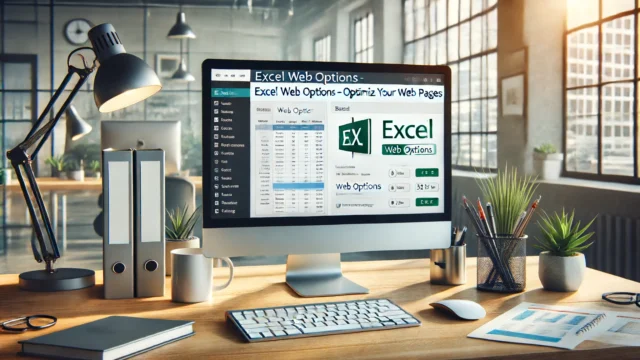

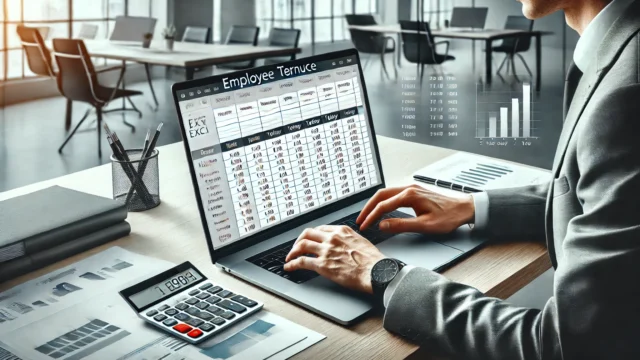







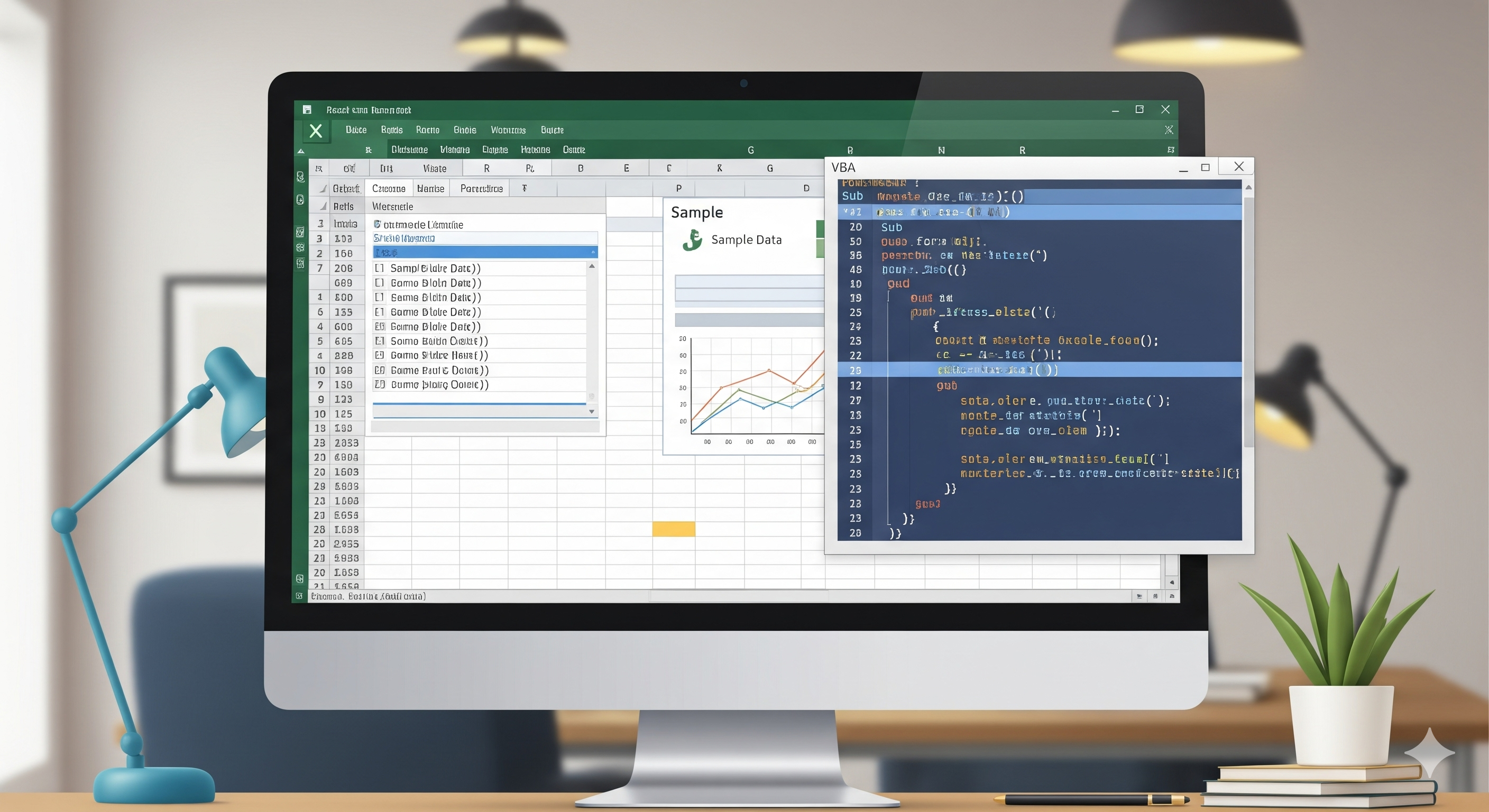
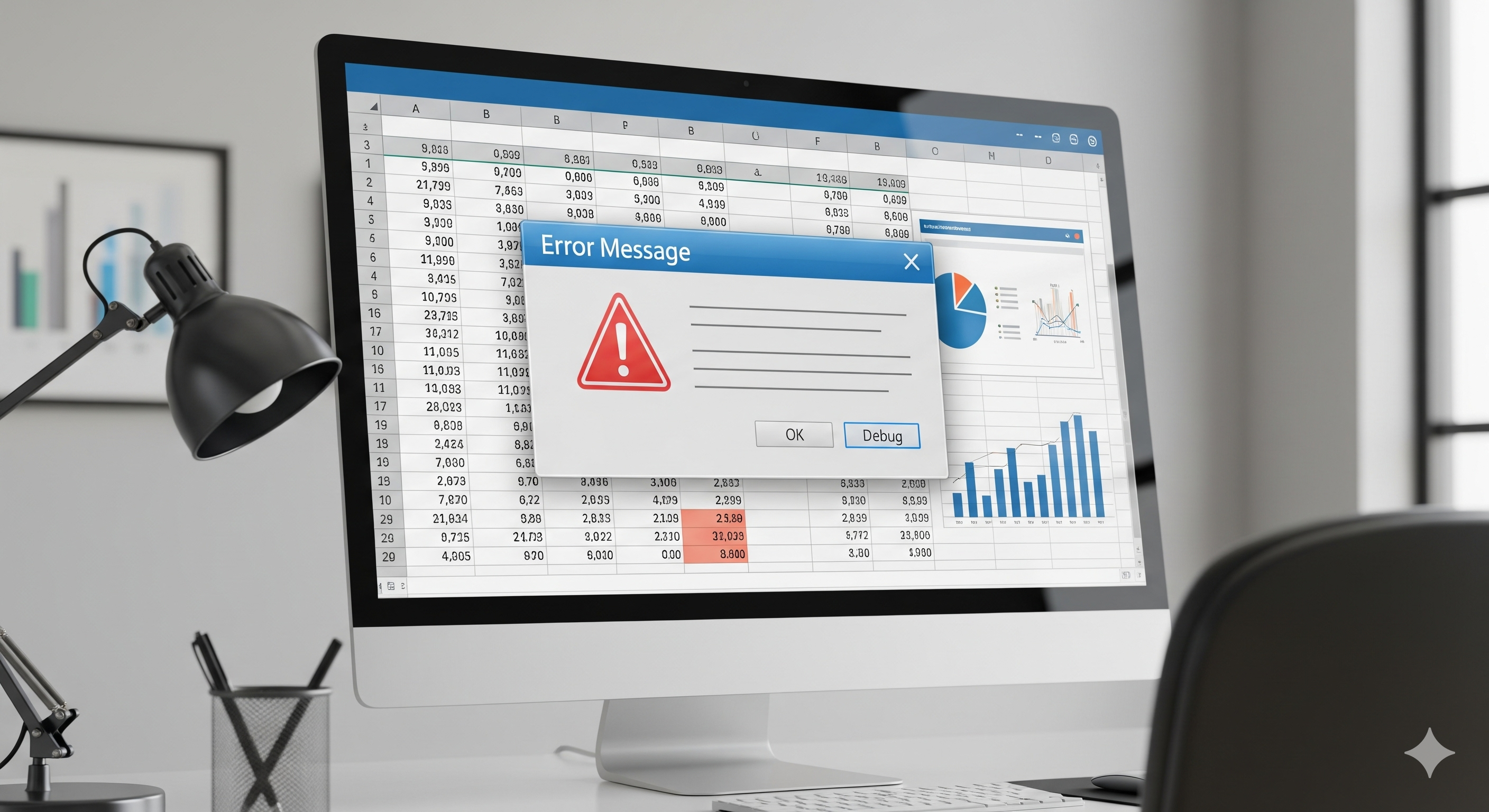
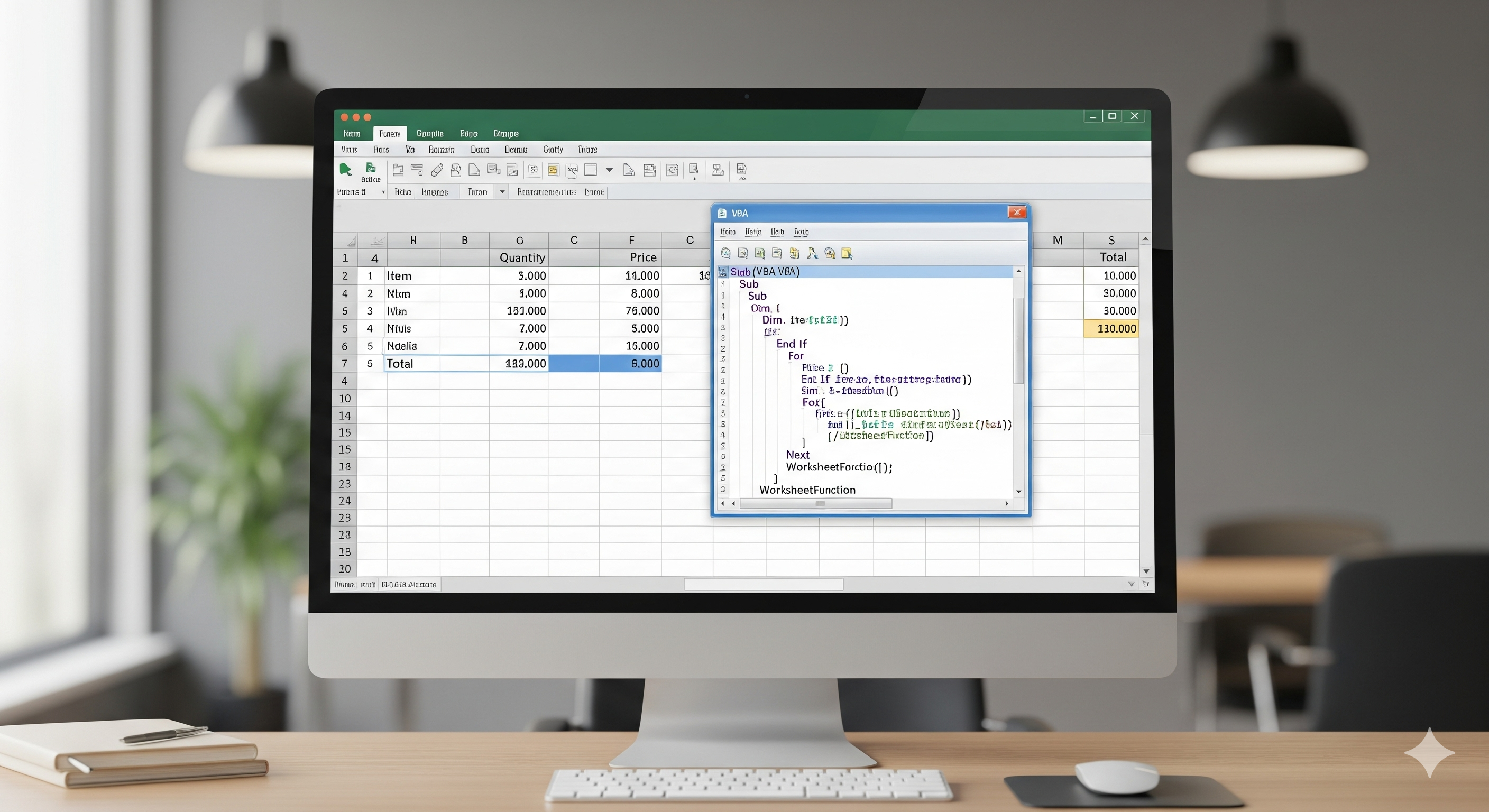
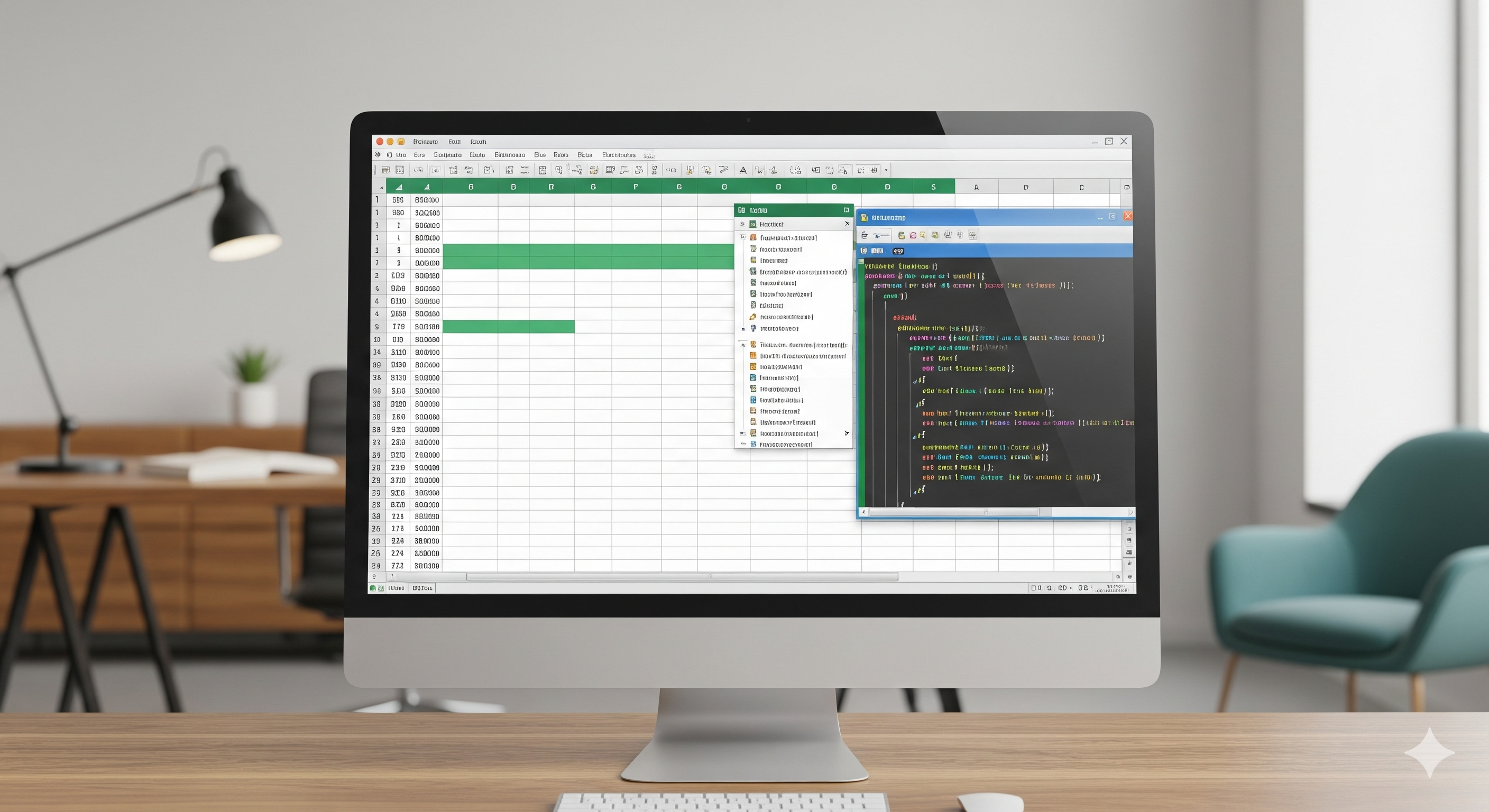

コメント